- 安卓下载 相关标签
类型:系统辅助
语言:简体中文
更新: 2021-07-13 15:04:19
大小:12.2 GB
平台:Win All
 .NET Framework 6.0官方下载 v6.0.100 中文64位预览版
.NET Framework 6.0官方下载 v6.0.100 中文64位预览版 优启通U盘装win11系统下载 v3.7.2021 会员无广告纯净版
优启通U盘装win11系统下载 v3.7.2021 会员无广告纯净版 PC health check官方下载 v1.1.0 电脑版
PC health check官方下载 v1.1.0 电脑版 DDU卸载显卡驱动工具电脑版下载 v18.0.4.1 防黑屏版
DDU卸载显卡驱动工具电脑版下载 v18.0.4.1 防黑屏版 Dism系统优化工具电脑版下载 v10.1.1001.10 官方版
Dism系统优化工具电脑版下载 v10.1.1001.10 官方版 win10蓝屏修复工具官方下载 v1.5.2.0 绿色电脑版
win10蓝屏修复工具官方下载 v1.5.2.0 绿色电脑版 O&O ShutUp10(win10开关软件)中文版下载 v1.8.1421 单文件版
O&O ShutUp10(win10开关软件)中文版下载 v1.8.1421 单文件版 杏雨梨云启动维护系统2021端午版下载 v2021.06 去广告版
杏雨梨云启动维护系统2021端午版下载 v2021.06 去广告版 JumpServer堡垒机最新版下载 v2.10.4 虚拟机导入直用版
JumpServer堡垒机最新版下载 v2.10.4 虚拟机导入直用版
- 1[系统辅助]火绒弹窗拦截绿化版下载 v5.0.44.9 独立版
- 2[系统辅助]一键去除快捷方式小箭头和小盾牌电脑版下载 v1.0 绿色版
- 3[系统辅助]Windows Defender禁用工具电脑版吾爱下载 v1.8 免费版
- 4[系统辅助]Windows 10预装应用管家中文绿色版下载 v1.0 电脑版
- 5[系统辅助]360驱动大师2.0网卡版免费下载 v2.0.0.1660 Beta官方版
- 6[系统辅助]ApiPost接口管理工具电脑版下载 v5.2.1 官方版
- 7[系统辅助]高德地图数据包2021最新离线版下载 v1.0.0 U盘版
- 8[系统辅助]360换机助手电脑版最新版下载 v1.5.0.1015 旗舰版(支持换机备份)
- 9[系统辅助]Microsoft Visual C++运行库合集包完整版下载 v20210407 官方版
- 10[系统辅助]Adguard官方最新版下载 v7.5.3 电脑版
ToDesk精简版是一款完全免费的远程控制的软件,该软件功能强大,可以帮你同时连接两台电脑设备,进行控制协助,文件的传输等等耳朵功能可以使用哦。ToDesk绿色版中可以让你替代掉目前不爽的远程工具哦,该软件有着十分快速的效率,会给你带来极致畅快的远程体验哦。
ToDesk免费版里不仅免费,实测传输速度也是非常快,而同类工具里这样的功能在很多都属于收费增值项目哦,选择该软件你赚到了哦。
ToDesk精简版特色
1、操作流畅高速,使用体验好
抛开界面来说,软件确实能让你替代掉目前用得不爽的远程工具。首先是任何人都想要的「流畅」!对远程操作来说,速度慢延迟高是会极大影响使用体验和效率的,而软件则是在官网上都打上了“极致流畅”的口号,追求还是有的。
ToDesk使用时几乎感受不到明显的延时,连接非常稳定,操作起来非常流畅,基本跟本地机器没什么区别,体验相当好。
2、完全免费,提供远程传文件传输等实用功能
同类的一些“免费”远程协助软件,除了对用户限速之外,也会限制一些附加功能,需要付费后才能使用,而目前所有功能都是免费开放给全部个人的。
比如现在已有的“远程文件传输”功能,几乎所有人都会用到的必备功能之一,软件不仅免费,实测传输速度也非常快,而这样的功能在很多同类工具里都属于收费增值项目。
3、全平台支持
远程桌面控制/远程协助软件的跨平台支持其实也是很重要的。很可惜,软件目前并没做到那么完美,不过官方表示其它版本已经在开发当中了,相信不久也会上线的。
ToDesk精简版功能
ToDesk有超快的1080P高清屏幕控制,文件传输。
多区域机房、G级宽带服务器加速以确保您每一次的远程访问稳定、流畅;满足您所有远程连接需求;
ToDesk适用于每个人,远程访问使同事、供应商和客户能够更有效地沟通,打破障碍,提高效率;
是一款超级好用的免费远程控制,远程办公,远程协助软件.采用AEAD_XChaCha20_Poly1305 安全加密算法进行端对端加密,让每一次远程访问都安全可靠.
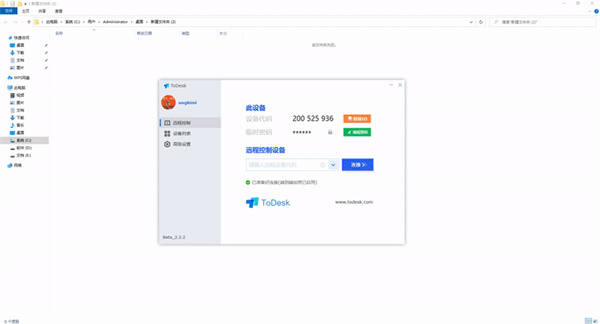
ToDesk精简版安装及使用教程
1、首先在本页面下载Todesk远程软件文件包然后解压,解压完成后运行exe程序一键安装
2、打开软件之后,进入首界面,输入手机号密码进行登录
3、若没有帐号,点击注册帐号,输入手机号、短信验证码、密码即可进行注册
4、点击高级设置-远程控制,可进行默认设置
5、再进入安全设置,可以设置个人密码、临时密码的更新状态、以及隐私设置
6、在“远程控制计算机”下面,输入需要远程控制的ID,点击“连接
7、输入被控制电脑的临时密码,这样就可以控制对方的电脑了
8、连接成功后即可免费使用
ToDesk精简版远程协助如何使用
打开百度搜索,进入页面下载安装
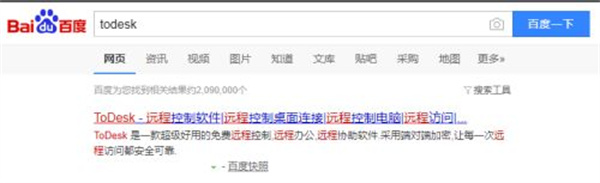
双方都下载好用户端,打开用户端,输入对方用户端的ID
点击连接,进入远程协助
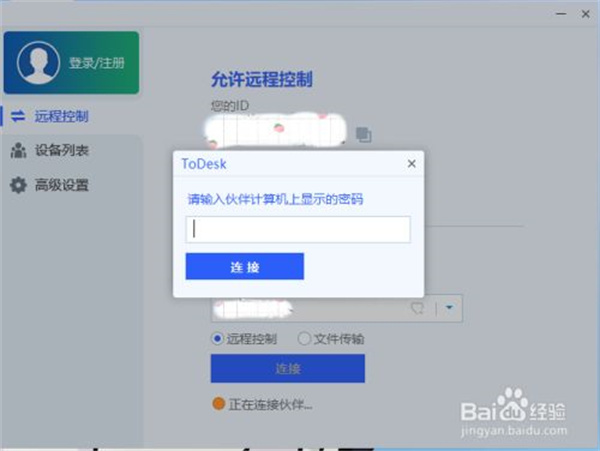
你可以远程协助建立文档,远程协助解决对方的难题。
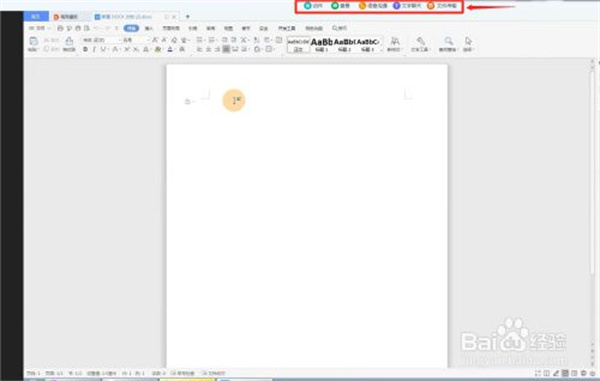
也可以在远程协助的同时,传输你想要的文件传输给对方。
点击屏幕上方的文件传输,选择对方接收文件的位置,即可开始文件传输。
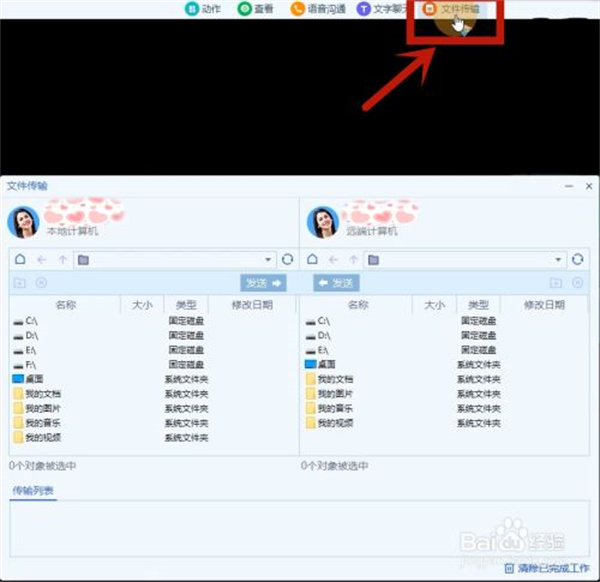
ToDesk精简版怎么解决开机自启动问题
点击电脑桌面上的todesk软件图标,打开此软件
进入软件主界面以后,点击左侧高级设置
进入高级设置以后,点击右侧基本设置
接下来把“开机自动启动”前面的对勾取消了。就可以了
ToDesk精简版如何彻底关闭远程控制桌面
点击“开始”,点击“运行”,在运行框中输入“gpedit.msc”,点击“确定”。

打开“本地组策略编辑器”,点击“计算机配置”,点击“windows设置”。

点击“安全设置”,点击“本地策略”,点击“用户权限分配”,找到“拒绝从网络访问此计算机”,添上所有用户。

找到“拒绝通过远程桌面服务登录”,添上所有用户。找到“允许通过远程桌面服务登录”,删除所有用户。

找到“拒绝从网络访问此计算机”,添上所有用户,找到“从网络访问此计算机”,只留Administrator。

ToDesk精简版常见问题及解决方法
提示已登录ip xx.xx.xx :原因开发者说了,有2种情况,一种是读不到机器数据,一种是网络原因,后台没释放到,建议到官方网站,点问题反馈, 把软件目录下的log日志发给作者,协助分析解决,优化软件bug。
临时解决方法:懒得去反馈的,也可以直接通过蓝秦云下载 开发者制作的ID重置工具 https://wwa.lanzous.com/iCbFSemdnhe 运行重置工具后,todesk一般就能正常使用了
提示文件传输通道失败 :原因一般是因为分配到了不可达的文件传输服务器。如果在右下角彻底退出软件,再重新打开软件、重新连接不能解决问题,请先使用其他软件传输文件。 开发者说了,服务器在增加,会继续优化。一般我个人使用遇到这个问题,退出后,过一会,重新连接就解决了。
XP下载安装提示不是有效32位应用:开发者说预计这几天,就更新版本,支持XP了,耐心等待
一直卡在密码输入确定界面:尝试在任务栏中,右键,退出软件,过几分钟,再打开,重新连接。另外,在todesk界面看看高级设置旁边是否有一个红箭头,如果有,被控和主控电脑都升级一下为最新版本。
远程时鼠标错位:这个问题应该现在很少发生了,如果发生,可以通过官网反馈一下!
临时解决方法:被控电脑,右键,显示设置 里面,把缩放比例改为100%,保存。 然后再远程看看,本人用这个方法百试百灵。
Todesk上有些功能灰色,禁止使用:灰色表示正在开发,待开放的功能,耐心等待功能完善,会开放使用的。
提示您的伙伴没连接互联网:如果是公司同一个网段,是因为暂时还没支持局域网远程,等待版本更新完善功能。如果对方不是局域网的,可以尝试,完全退出软件 或 重启电脑 或 更新密码,重新连接,多试几次以上方法,一般就解决了。
不能复制粘贴文件:目前只支持拖拽方式传输文件到受控端,好像还不支持从受控端传文件到主控端,目前也不支持,右键复制粘贴方式来传输文件,只能拖放,或者远程时,在顶上方菜单 ,选择文件传输(这里传输时要注意,右边框选择路径时,要双击点进去,传输的位置才生效。),后面会继续更新优化传输文件的方式。
todesk和teamviewer哪个好用
ToDesk实时远程控制电脑屏幕、拖动桌面和播放视频毫无延迟,不会以为免费而限速经常会出现卡屏,画面不清晰的情况。为可以支持Windows、Android、iOS跨平台协同操作,只是要能联网,就可以实现远程控制。ToDesk对远程桌面做了很大优化,自动弃帧,当画面不变动或者只局部变动时,只传输变动部分的流量,默认支持P2P连接,高效稳定!局域网内文件传输按GB/秒,非常好用。
有了ToDesk,那些卡屏、画面不清晰问题统统都不存在的,服务器非常稳定,目前服务器分布在全国各地,未来在全球也将搭设服务器!画面清晰度和主机分辨率基本是一致的,不限速,给高帧率,可选高画质,支持切换清晰度,再也不会因为画面体验感而抓狂了。还能支持麦克风对话、还能支持视频对话,都是免费的。并且是宣布个人客户全功能永久免费!
TeamViewer因为收费太高,不适合国内普通用户使用,ToDesk是一款国内最近兴起的远程控制软件,对比国产老牌远程控制软件在速度、稳定性、价格方便都有优势,如果我要推荐朋友使用远程控制软件,我会优先推荐ToDesk。
ToDesk绿色免费版下载 v3.0.1 精简版其他版本
用户评论
最新评论
- 置顶 河北承德电信 网友 敷衍
好东西值得分享
- 置顶 山东菏泽联通 网友 星星少女?
凡事要乘早
- 置顶 甘肃定西电信 网友 东风寄千愁
谢谢小编大大分享,支持一下。。。
- 置顶 河南开封电信 网友 等过春秋
这软件好用,奥力给
- 置顶 云南保山联通 网友 一米阳光°几度温暖
成功下载&成功使用


 Nero 9 最新全系列通用注册机 v5.5
Nero 9 最新全系列通用注册机 v5.5 regsvr32.exe官方下载 电脑版
regsvr32.exe官方下载 电脑版 万能驱动7官方22年2月版下载 v7.22.0108.1 网盘版
万能驱动7官方22年2月版下载 v7.22.0108.1 网盘版 Ventoy启动盘工具电脑版下载 v1.0.64 绿色版
Ventoy启动盘工具电脑版下载 v1.0.64 绿色版 爱思助手最新版 v7.98.38 电脑版
爱思助手最新版 v7.98.38 电脑版 DirectX Repair下载 v4.1.0.30770 增强版
DirectX Repair下载 v4.1.0.30770 增强版 DirectX修复工具最新版 v12 电脑版
DirectX修复工具最新版 v12 电脑版 iTools官方下载 v4.4.4.3 电脑版
iTools官方下载 v4.4.4.3 电脑版 Win10优化工具电脑版免费下载 v1.0.1 绿色版
Win10优化工具电脑版免费下载 v1.0.1 绿色版 DirectX修复工具win10电脑版下载 v4.1.0.30770 增强版(百度云)
DirectX修复工具win10电脑版下载 v4.1.0.30770 增强版(百度云) 傲梅分区助手技术员版增强版下载 v9.4.0 绿色便携版
傲梅分区助手技术员版增强版下载 v9.4.0 绿色便携版 windows超级管理器电脑版免费下载 v9.3 最新版
windows超级管理器电脑版免费下载 v9.3 最新版 CloudDrive阿里云盘变本地硬盘电脑版下载 v1.1.34 绿色版
CloudDrive阿里云盘变本地硬盘电脑版下载 v1.1.34 绿色版 uTools最新免费版下载 v2.1.0 你的生产力工具集(整合各种实用插件)
uTools最新免费版下载 v2.1.0 你的生产力工具集(整合各种实用插件) 分区助手技术员版免激活版下载 v9.4.0 特别版
分区助手技术员版免激活版下载 v9.4.0 特别版 360驱动大师纯净版下载 v2.0.0.1700 绿色单文件版
360驱动大师纯净版下载 v2.0.0.1700 绿色单文件版 优启通U盘装win10/11电脑版下载 v3.7.2021.0714 官方21年7月版
优启通U盘装win10/11电脑版下载 v3.7.2021.0714 官方21年7月版 todsek官方最新版下载 v3.1.2 2021免费版
todsek官方最新版下载 v3.1.2 2021免费版 Win10禁止更新小插件Privatezilla电脑版下载 v0.50.5 绿色版
Win10禁止更新小插件Privatezilla电脑版下载 v0.50.5 绿色版 EverythingToolbar软件官方下载 v0.7.1 中文免费版
EverythingToolbar软件官方下载 v0.7.1 中文免费版 傲梅分区助手专业版免费下载 v9.3.0 海外版
傲梅分区助手专业版免费下载 v9.3.0 海外版 gpuz显卡检测工具最新版下载 v2.40.0 中文版
gpuz显卡检测工具最新版下载 v2.40.0 中文版 Windows11安装免TPM2.0补丁下载 绿色免费版
Windows11安装免TPM2.0补丁下载 绿色免费版 WhyNotWin11电脑版下载 v2.2.4.0 GitHub免费版
WhyNotWin11电脑版下载 v2.2.4.0 GitHub免费版


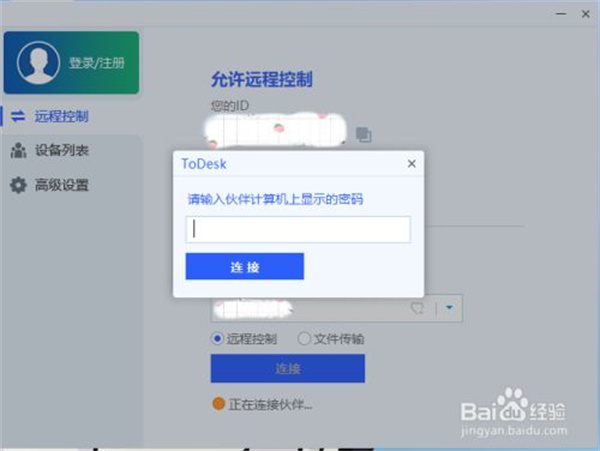
 Visual C++运行库合集完整版21年6月版下载 v50 官方电脑版
Visual C++运行库合集完整版21年6月版下载 v50 官方电脑版 驱动人生8一键重装网卡版下载 v8.3.33 离线版
驱动人生8一键重装网卡版下载 v8.3.33 离线版 Realtek HD(音频管理器)声卡驱动免费下载 v2.5.5 官方版
Realtek HD(音频管理器)声卡驱动免费下载 v2.5.5 官方版 统信UOS桌面操作系统家庭版下载 v21 内测抢先体验版
统信UOS桌面操作系统家庭版下载 v21 内测抢先体验版 OCCT电源检测工具中文版免费下载 v8.0.2 纯净版
OCCT电源检测工具中文版免费下载 v8.0.2 纯净版 todesk远程控制最新版下载 v3.0.1 电脑版
todesk远程控制最新版下载 v3.0.1 电脑版 esd系统重装工具下载 v1.0 最新版
esd系统重装工具下载 v1.0 最新版 WizTree磁盘分析工具电脑版下载 v3.39 去广告单文件版
WizTree磁盘分析工具电脑版下载 v3.39 去广告单文件版 UC优化大师最新版免费下载 2021 电脑版
UC优化大师最新版免费下载 2021 电脑版